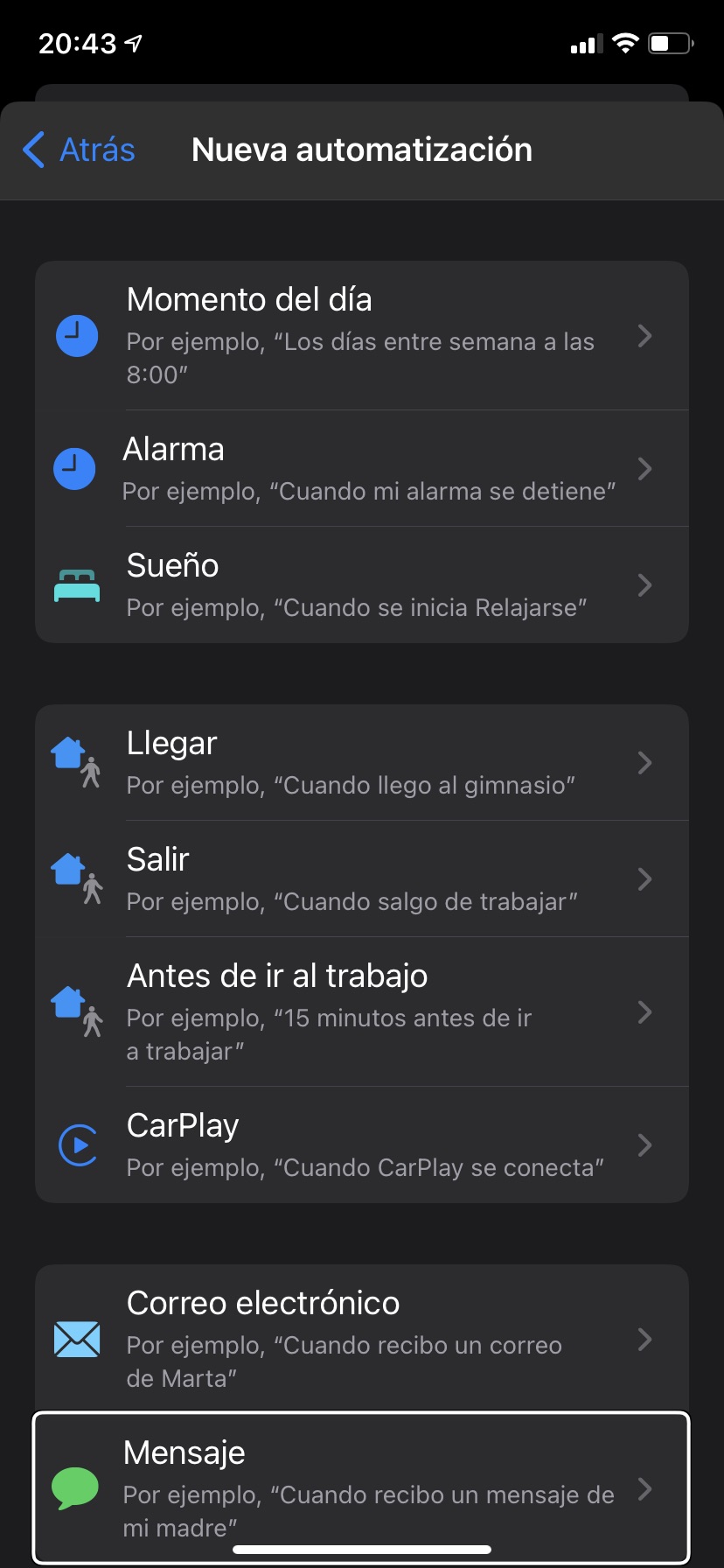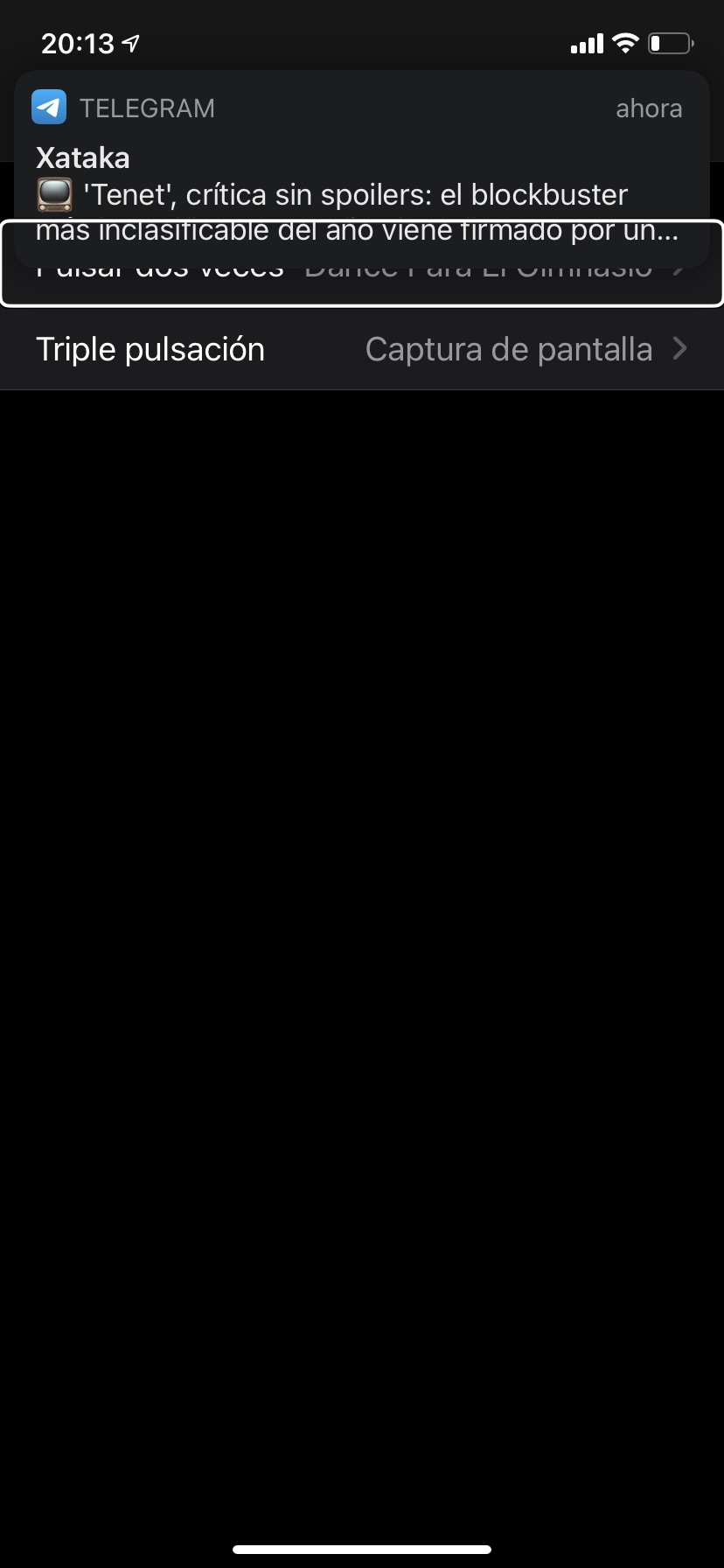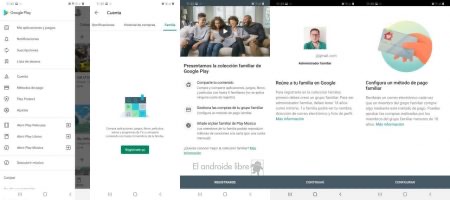iOS 14.2 Golden Master ya disponible. Esta actualización corrige un error bastante molesto que se venía presentando desde hace algunos días en referencia a una ventana que aparecía como una alerta realmente intrusiva con el mensaje de una supuesta actualización. Dicha actualización no existía.
Entre otras novedades importantes, se incorporan más de 200 emojis.
Todo indica que en los próximos días iOS 14.2 estará disponible para todos los usuarios, debido a que esta es una versión previa a la versión final que podrán disfrutar todos los usuarios de iPhone e iPad.
Consulta nuestra lista de reproducción que hemos preparado exclusivamente para ti, conoce todos los detalles de iOS 14 y su funcionamiento con VoiceOver

.
iOS 14.2 Golden Master ya disponible
Esta actualización también incluye nuevos fondos de pantalla que puedes usar en tus dispositivos.
Nuevos emojis, de animales, objetos, instrumentos musicales entre otros..
Se incluye un nuevo control para Shazam.
puedes acceder a este nuevo control para el reconocimiento de la música, añadiéndolo desde el centro de control.
Otras mejoras importantes
Nuestros colegas de 9to5mac nos cuentan más sobre esta actualización seguidamente
La lupa puede detectar personas cercanas e informar su distancia utilizando el sensor LiDAR incluido en el iPhone 12 Pro y el iPhone 12 Pro Max
Soporte para funda de cuero para iPhone 12 con MagSafe
Carga de batería optimizada para AirPods para reducir la velocidad de envejecimiento de la batería al reducir el tiempo que sus AirPods pasan completamente cargados
Notificaciones de nivel de audio de los auriculares para avisarle cuando el nivel de audio podría afectar su audición
Nuevos controles AirPlay para transmitir entretenimiento en toda su casa
Soporte de intercomunicador con HomePod y HomePod mini usando iPhone, iPad, Apple Watch, AirPods y CarPlay
Posibilidad de conectar HomePod a Apple TV 4K para estéreo, sonido envolvente y audio Dolby Atmos
Opción para proporcionar estadísticas sobre notificaciones de exposición, sin identificarlo, a las autoridades de salud pública participantes
IOS 14.2 Golden Master se encuentra disponible para desarrolladores y probadores públicos.
Si has instalado esta versión, déjanos saber en los comentarios sobre algún cambio o error que hayas podido reproducir o hazlo a través de

Soy abogado, músico y cantautor. Creador y editor de Actualidad Accesible. Usuario de Apple y aficionado a todo lo relacionado con la tecnología y la accesibilidad. He manejado Windows, Mac y recientemente Android.